5 SOLUÇÕES PARA RESETAR O IPHONE DE FÁBRICA
Se o seu iPhone não estiver respondendo ou se houver alguns erros no sistema, você pode redefinir o iPhone para a configuração original. Para fazer isso, você deve aplicar uma das três principais form
Jun 07, 2022 • Arquivado para: Eliminador dos Dados • Soluções comprovadas
Um iPhone também pode ficar ultrapassado. É verdade. Muitas vezes, um iPhone pode parar de funcionar de forma ideal. Ele pode ficar lento, pode começar a travar ou desenvolver um dos vários erros diferentes. Quando isso acontecer, não se preocupe, significa apenas que seu iPhone precisa de uma atualização. Para isso, você pode realizar a reinicialização de fábrica, também conhecida como Hard Reset.
Como o nome sugere, o recurso de redefinição de fábrica basicamente define o seu iPhone de volta para as configurações de fábrica. Isso é ótimo para o seu iPhone, mas também significa que você perderá todos os seus dados e informações, todas as suas fotos, músicas, etc., tudo será perdido. No entanto, não se preocupe, temos tudo o que você precisa. Você pode continuar lendo para descobrir como fazer uma redefinição de fábrica e também como garantir que não sofra nenhuma perda de dados.
- Informações básicas
- Parte 1: Como Redefinir o iPhone para as Configurações de Fábrica (solução fácil)
- Parte 2: Como Redefinir o iPhone para as Configurações de Fábrica com iTunes (solução rápida)
- Parte 3: Como Redefinir o iPhone para a Configuração Original com a Ferramenta útil (solução permanente)
- Parte 4: Como Redefinir as Configurações de Fábrica do iPhone com o Find My iPhone (solução remota para iPhone perdido)
- Parte 5: Como Redefinir o iPhone de Fábrica com Recuperação do Sistema (Solução Segura)
Informação Básica
Razões para realizar uma redefinição de fábrica:
- Consertar um iPhone que não está funcionando de forma ideal.
- Remover um vírus ou malware que assumiu o controle do seu sistema.
- Redefinir o iPhone para as configurações de fábrica, talvez antes de presentear alguém ou vender ele.
- Limpar o espaço da memória.
Observações:
- Se você pretende vender o iPhone e deseja remover todos os dados pessoais dele, deve escolher “Apagar Todas as Configurações e Conteúdos” usando o iTunes mencionado na Parte 1 abaixo. No entanto, você deve saber que mesmo quando você apaga todos os dados do seu iPhone, dados restantes que permanecem podem ser recuperados posteriormente usando um determinado software iOS Data Recovery. Para garantir que nenhuma parte dos seus dados pessoais seja deixada no iPhone, eu sugiro que você use o Dr.Fone - Eliminador de Dados (iOS), que é um software que pode garantir que todos os dados sejam apagados do seu iPhone sem deixar rastros. Você pode ler sobre isso em detalhes na Parte 3.
- Se você estiver executando a redefinição de fábrica para fins de funcionalidade e pretende continuar usando o dispositivo, deve usar os métodos da Parte 1 e Parte 2, pois são muito fáceis de seguir. No entanto, você deve fazer backup dos dados antes de realizar a redefinição de fábrica.
- Se você deseja realizar uma redefinição de fábrica para corrigir problemas de funcionalidade, mas não deseja perder dados, faça o backup de seu iPhone e use o método iOS System Recovery na Parte 5.
- Se você encontrar vários erros no iPhone, como o erro 21 do iPhone, o erro 3014 do iTunes, o erro 9 do iPhone preso no logotipo da Apple, etc, você pode experimentar as soluções na Parte 1, Parte 2 ou Recuperação do sistema iOS na Parte 5.
- Se você perdeu seu iPhone, ou acha que ele possa ter sido roubado, você pode usar o método na Parte 4 para redefinir ele de fábrica remotamente.
Parte 1: Como Redefinir o iPhone para as Configurações de Fábrica (solução fácil)
Passo 1. Crie um backup de seus dados para que possa recuperá-los após a redefinição de fábrica.
Passo 2. Vá para Configurações > Geral > Redefinir > Apagar todo o conteúdo e configurações.
Passo 3. Você pode ser solicitado a inserir sua senha. Se você configurou uma senha de restrição, você terá que inseri-la também.
Passo 4. Você terá a opção de 'Apagar iPhone' ou 'Cancelar'. Selecione o primeiro.
Passo 5. A redefinição de fábrica será concluída em apenas alguns minutos e você terá um novo iPhone em sua mão!

Parte 2: Como Redefinir o iPhone para as Configurações de Fábrica com iTunes (solução rápida
O que você precisa fazer antes de redefinir as configurações de fábrica
- Certifique-se de que possui a versão mais recente do iTunes.
- Faça um backup do seu iPhone antes de restaurar os padrões de fábrica.
- Certifique-se de que o 'Find My iPhone' e o 'bloqueio de ativação' estejam desligados. Você pode verificar isso em Ajustes > iCloud.
Como restaurar seu iPhone para as configurações de fábrica com o iTunes
Passo 1. Agora inicie o iTunes em seu computador e conecte seu iPhone ao computador com um cabo.
Passo 2. Pode ser solicitada sua senha ou para clicar em 'Confiar neste computador'.
Passo 3. Selecione seu iPhone e vá para Resumo > Restaurar iPhone.

Passo 4. Clique em 'Restaurar' para confirmar. O iTunes fará a redefinição de fábrica do seu iPhone e, em seguida, continuará a instalar o iOS mais recente.
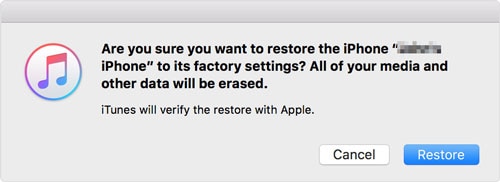
Passo 5. Seu iPhone irá reiniciar como se fosse novo!
Caso tenha esquecido sua senha, você pode ler este artigo para descobrir como redefinir o iPhone para os padrões de fábrica sem a senha.
Parte 3: Como Redefinir o iPhone para a Configuração Original com a Ferramenta útil (solução permanente)
Este método irá mostrar como apagar completamente todos os dados do seu iPhone sem deixar rastros usando o Dr.Fone - Eliminador de Dados (iOS). Assim, mesmo depois de vender ele para outra pessoa, ela não poderá usar um software para recuperar seus dados.
Observação: Certifique-se de que o 'Find My iPhone' e o 'Bloqueio de ativação' estejam desligados quando você estiver prestes a usar este método.

Dr.Fone - Eliminador de Dados (iOS)
Resetar o iPhone/iPad inteiro ou por partes em 5 minutos.
- Processo simples através de cliques.
- Você seleciona quais dados deseja apagar.
- Seus dados são excluídos permanentemente.
- Ninguém pode recuperar e visualizar seus dados privados.
Como redefinir permanentemente a configuração original do iPhone
Passo 1: Conecte o iPhone ao computador.
Conecte seu iPhone ao computador usando um cabo. Abra o Dr.Fone e selecione a opção 'Apagar' no menu. Em seguida, selecione Apagar Todos os Dados para limpar seu iPhone completamente.
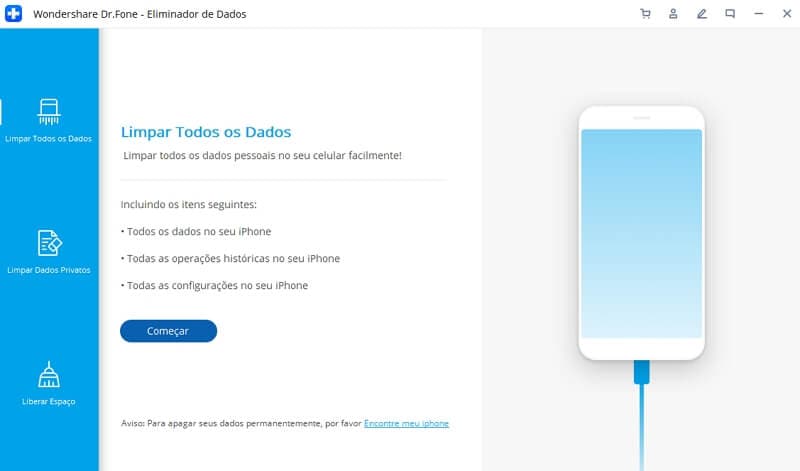
Passo 2: Limpando o iPhone completamente
O Dr.Fone reconhecerá imediatamente o seu dispositivo. Clique em 'Apagar' para começar a limpar seu iPhone. Este é um processo totalmente permanente.
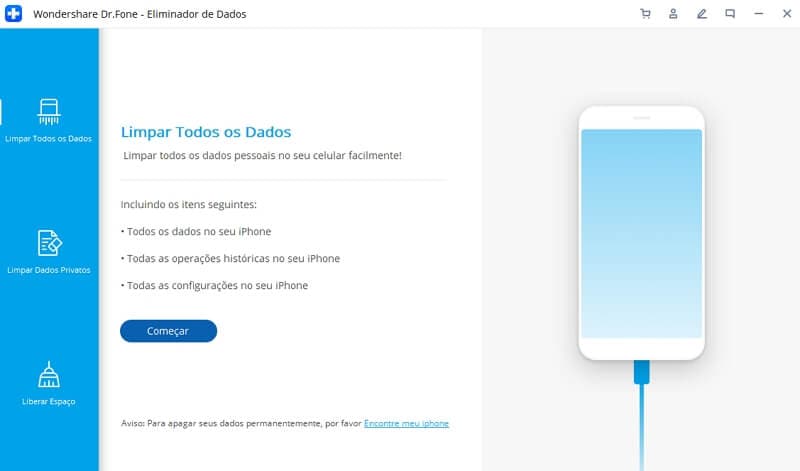
Passo 3: Espere
Mantenha seu iPhone conectado ao computador enquanto o processo continua. Você só precisa esperar que ele seja concluído. Depois de concluído, você terá um novo dispositivo sem dados nele.
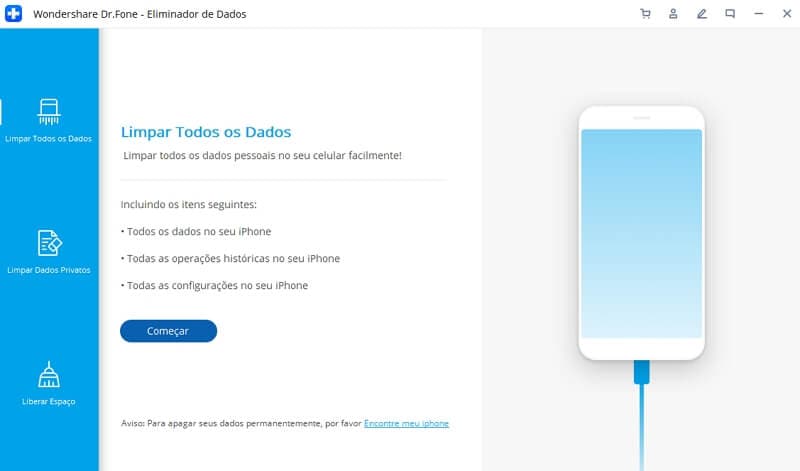
Passo 3 Aguarde até que o apagamento de dados seja concluído.
Uma vez iniciado, você não precisa fazer nada, mas esperar o fim do processo e manter o dispositivo conectado durante todo o processo.
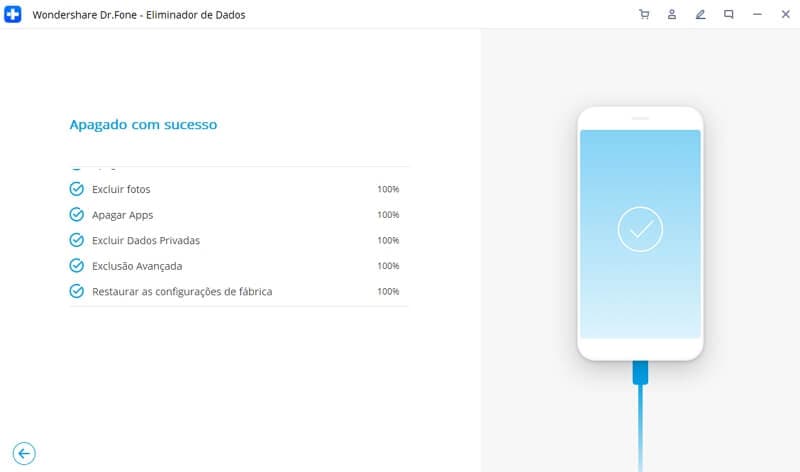
Parte 4: Como Redefinir as Configurações de Fábrica do iPhone com o Find My iPhone (solução remota para iPhone perdido)
Esse método deve ser usado por aqueles que perderam seu iPhone ou acham que ele possa ter sido roubado. Isso é usado principalmente como um método para evitar que seus dados sejam comprometidos. Todos os produtos da Apple vêm com um aplicativo chamado 'Find My iPhone' que basicamente permite que você encontre a localização de seus produtos Apple a partir de sua conta do iCloud acessada de qualquer dispositivo. No entanto, o Find My iPhone faz mais do que apenas localizar seu iPhone, ele também pode ser usado para ativar o som de uma sirene ou apagar todo o conteúdo do iPhone e realizar uma redefinição de fábrica.
Observação: Para que isso funcione, você precisa ativar o Find My iPhone em Ajustes > iCloud > Find My iPhone.
Como redefinir remotamente as configurações de fábrica do iPhone com Find My iPhone:
Passo 1. Vá para iCloud.com. Faça login com seu ID Apple.
Passo 2. Vá para Encontrar Meu iPhone > Todos os Dispositivos.
Passo 3. Selecione o dispositivo perdido/roubado.
Passo 4. Você encontrará três opções: Reproduzir som, Modo perdido e Apagar iPhone. Selecione 'Apagar iPhone' para realizar uma redefinição de fábrica.
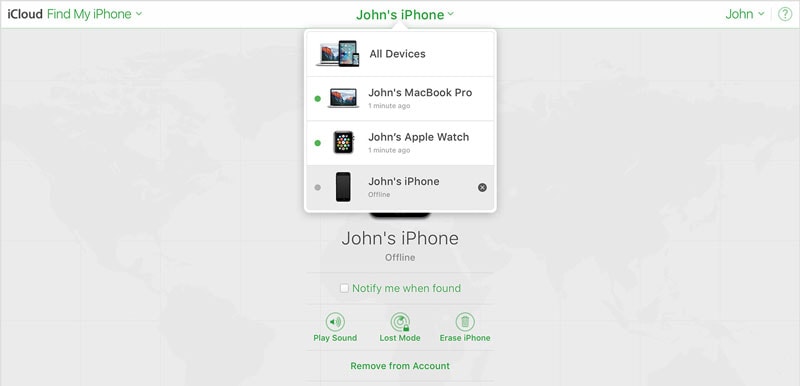
Parte 5: Como Redefinir o iPhone de Fábrica com Recuperação do Sistema (Solução Segura)
Se você deseja corrigir alguns problemas de funcionalidade do seu iPhone, mas não quer sofrer perda de dados, então o Dr.Fone - Reparação do Sistema é a opção perfeita para você. É um software realmente simples de usar e confiável que pode corrigir todos os problemas enfrentados pelo seu iPhone e atualizar seu iOS, mas não exclui nenhum dos seus dados.

Dr.Fone - Reparação do Sistema
Corrija o Erro do Sistema do iPhone Sem Perda de Dados.
- Conserte seu iOS, sem perda de dados.
- Corrige vários problemas do sistema iOS travamento no modo de recuperação, logotipo branco da Apple, tela pret, looping no início, etc.
- Corrige outros erros do iPhone e do iTunes, como erro 4013 do iTunes, erro 14 do iTunes, erro 27 do iTunes, erro 9 do iTunes e mais.
- Funciona com todos os modelos de iPhone, iPad e iPod Touch.
- Totalmente compatível com a última versão do iOS.

Se você deseja redefinir o iPhone de fábrica sem qualquer perda de dados, você pode ler o seguinte guia sobre como usar o Dr.Fone - Reparação do Sistema.
Esperamos que essas soluções possam ajudá-lo a resolver qualquer problema que você possa ter. Porém, se o seu problema ainda não for resolvido, você terá que entrar no modo DFU. O modo DFU é uma medida extrema difícil de executar, mas extremamente eficaz, pois pode resolver qualquer problema, embora envolva a perda de todos os seus dados, portanto, você deve abordá-lo com cuidado e fazer um backup.
Seja qual for o método que você decidir usar, fale sobre ele na seção de comentários. E se você tiver outras perguntas ou dúvidas, adoraríamos ouvi-las!
Categorias
Artigos Recomendados
Eliminador de Celular
- Limpar dados de iPhone
- Como formatar completamente o iPhone
- 3 Métodos para Excluir a Cache dos Aplicativos no iPhone
- 20 Dicas para Liberar Armazenamento no iPhone
- Vendas de iPhone : O que você deve fazer antes de vender seu iPhone velho
- Como excluir permanentemente o histórico de chamadas no iPhone
- Guia completo para formatar um iPhone
- Como limpar completamente um iPhone












Alexandre Garvalhoso
staff Editor